業務邏輯編輯器
業務邏輯開發工具幫助您在業務邏輯編輯器中,通過編排服務節點的方式,快速完成簡單的物聯網業務邏輯設計。
創建業務服務
創建項目。具體操作,請參見普通項目。
在項目主頁,項目開發下,單擊業務邏輯頁簽。
單擊應用列表上方的新建 > 新建空白業務服務。
在新建業務服務對話框,配置服務基本信息。
參數
說明
業務服務名稱
服務的唯一標識符,在項目下具有唯一性。
僅支持中文漢字、英文字母、數字、下劃線(_)、連接號(-)和英文圓括號(()),且必須以中文漢字、英文字母或數字開頭,長度不超過30個字符(一個中文漢字算一個字符)。
描述
描述服務的用途等信息。長度不超過100個字符(一個中文漢字算一個字符)。
單擊確認。
創建業務服務完成后,會自動打開業務邏輯編輯器。各區域功能說明請參見下文描述。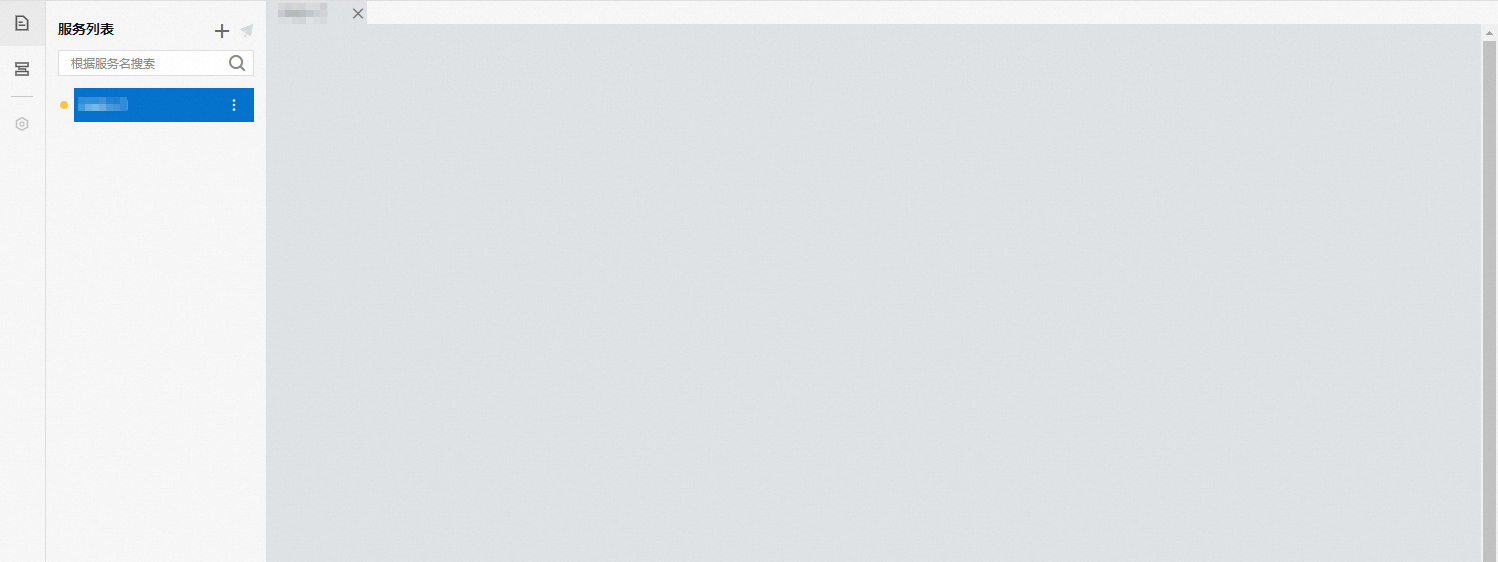
左側導航欄
功能 | 說明 |
服務 | 選擇服務,右側會展示該項目下的所有業務服務。支持以下操作:
|
節點 | 選擇節點,右側會展示節點列表,并支持輸入節點名稱快速搜索定位目標節點。 |
服務調用設置 | 僅HTTP服務支持該功能。支持查看API調用方式和配置域名。 |
畫布
編輯器中間是畫布區域,用于添加和編輯服務節點的邏輯關系。
一個節點可以有多個輸出節點,只可以有一個輸入節點。
在畫布空白處,單擊鼠標右鍵,支持粘貼、復原畫布大小、和顯示全局日志等操作。
選中畫布中節點,單擊鼠標右鍵,支持剪切、復制、查看節點日志等操作。
在畫布下方,從左到右支持操作依次如下。
功能
說明

縮小畫布顯示比例,右側顯示當前比例值。

放大畫布顯示比例,左側顯示當前比例值。

展示或隱藏左側導航欄。

展示或隱藏下方日志欄。

展示或隱藏右側配置欄。
右側配置欄
單擊已拖拽到畫布上的服務節點,右側將顯示該節點的配置欄。
功能 | 說明 |
節點配置 | 配置節點的相應參數。詳細內容,請參見節點目錄下的各節點文檔。 |
節點日志 | 部署并調試服務后,單擊節點日志,可查看結構化的日志信息。 |
頂部操作欄
從左到右支持操作依次如下。
功能 | 說明 |
| 鼠標指針移到該圖標上,可展開項目概覽框。您可以查看、更新該項目下的服務、產品、設備等。
該圖標右側顯示的是當前服務名稱和所屬項目名稱:項目名稱-服務名稱。 |
| 配置全局或局部變量。具體操作,請參見變量配置。 |
| 回滾已發布業務服務到線上版的配置,清除當前的所有變更設置。 |
| 撤回上一步操作。 |
| 自動調整畫布中所有節點位置。 |
| 手動保存當前配置。系統每分鐘也會自動保存配置。 |
| 部署、啟動、調試當前的業務服務。 |
| 將已配置完成的服務發布到云端。 |
| 查看服務開發文檔。 |
| 提交工單。 |
 :新建業務服務。
:新建業務服務。 :統一發布所有服務到線上。
:統一發布所有服務到線上。  按鈕,可復制、發布、部署調試、刪除該服務,還可重新編輯服務基本信息、查看調用服務說明等。
按鈕,可復制、發布、部署調試、刪除該服務,還可重新編輯服務基本信息、查看調用服務說明等。 







